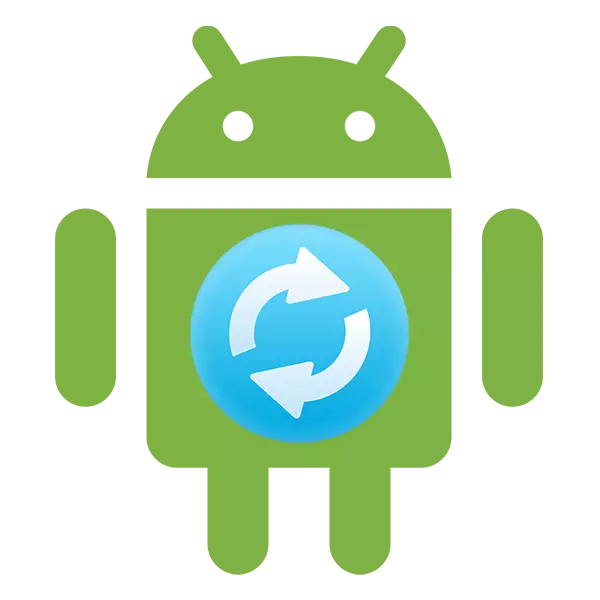
Android je operačný systém, ktorý sa neustále vyvíja, preto jej vývojári pravidelne vydávajú nové verzie. Niektoré zariadenia sú schopné nezávisle detekovať novo vydané aktualizáciu systému a nainštalovať ho s rozlíšením užívateľa. Ale čo keď upozornenia neprichádzajú o aktualizáciách? Je možné aktualizovať Android na telefóne alebo tablete?
Android Update na mobilných zariadeniach
Aktualizácie skutočne prichádzajú veľmi zriedka, najmä ak hovoríme o zastaraných zariadeniach. Každý užívateľ však ich môže zistiť v povinnom, avšak v tomto prípade sa záruka zo zariadenia odstráni, takže premýšľajte o tomto kroku.Pred inštaláciou novej verzie Android je lepšie vykonať zálohovanie všetkých dôležitých užívateľských dát - zálohovanie. Vďaka tomu, ak sa niečo pokazí, potom môžete vrátiť uložené údaje.
Metóda 2: Inštalácia miestneho firmvéru
V predvolenom nastavení je záložná kópia platného firmvéru s aktualizáciou prevzatá do mnohých smartfónov Android. Túto metódu možno pripísať aj štandardu, pretože sa vykonáva výlučne pomocou schopností smartfónu. Pokyn na to vyzerá takto:
- Choď do nastavení".
- Potom vykonajte prechod na položku "na telefóne". Zvyčajne sa nachádza v dolnej časti dostupného zoznamu s parametrami.
- Otvorte položku aktualizácie systému.
- Kliknite na ikonu TroyatyA v pravom hornej strane. Ak to nie je, táto metóda vám nebude vyhovovať.
- V rozbaľovacom zozname vyberte položku "Nastaviť miestny firmvér" alebo "Vyberte súbor firmvéru".
- Potvrďte nastavenie a čakať na to.
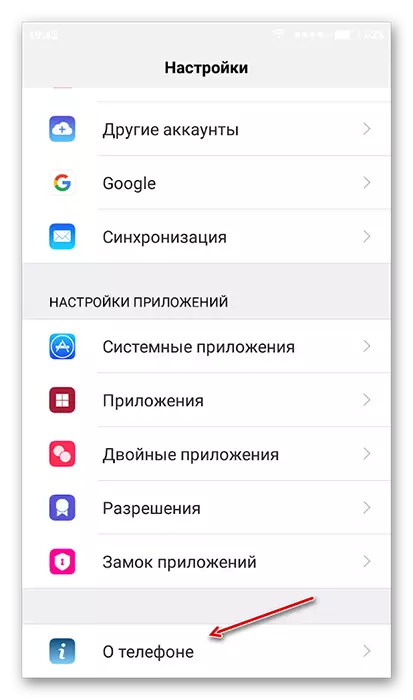

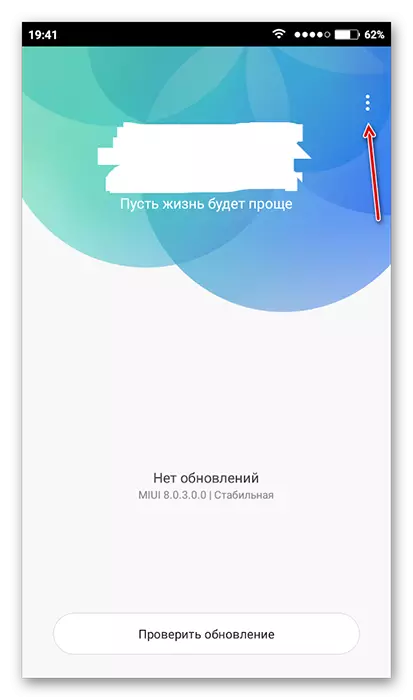

Týmto spôsobom môžete tento firmvér nainštalovať len v pamäti zariadenia. Avšak, si môžete stiahnuť firmware prevzatý z iných zdrojov do pamäte, pomocou špeciálnych programov a dostupnosti rootových práv na zariadení.
Metóda 3: ROM Manager
Táto metóda je relevantná v prípadoch, keď zariadenie nenašli oficiálne aktualizácie a nemožno ho inštalovať. S týmto programom môžete dať nielen niektoré oficiálne aktualizácie, ale na zákazku, ktoré vyvinuli nezávislí tvorcovia. Pre normálnu prevádzku programu však bude musieť získať práva používateľa root.
Pri načítaní firmvéru od vývojárov tretích strán, určite si prečítajte recenzie firmvéru. Ak vývojár prinesie zoznam zariadení, vlastnosti zariadení a verzií Android, s ktorým bude tento firmvér kompatibilný, potom si ho uistite, že ju budete študovať. Za predpokladu, že zariadenie nevyhovuje aspoň jedným z parametrov nemusí riskovať.
Takže teraz vo svojom zariadení existuje doplnok obnovenia, čo je zlepšená verzia obvyklého oživenia. Odtiaľ môžete nainštalovať aktualizácie:
- Načítajte kartu SD alebo internú pamäť zariadenia ZIP Archív s aktualizáciami.
- Odpojte smartfón.
- Postupujte podľa vstupu do obnovenia zatvorením tlačidla napájania v rovnakom čase a jedným z ovládacích tlačidiel hlasitosti. Čo presne z tlačidiel, ktoré potrebujete na svorku, závisí od modelu vášho zariadenia. Zvyčajne sú všetky kľúčové kombinácie napísané v dokumentácii pre zariadenie alebo na internetovej stránke výrobcu.
- Keď sa obnovenie obnovy, vyberte položku "Vymazať dáta / továreň reset". Riadenie nastane aj pomocou klávesov ovládania hlasitosti (pohyb cez položky ponuky) a napájacích tlačidiel (výber položky).
- V ňom zvoľte "Áno - Vymazať všetky údaje o rozbočovačoch".
- Teraz prejdite na "Inštalovať zips z karty SD".
- Tu si musíte vybrať zips archív s aktualizáciami.
- Potvrďte výber kliknutím na položku "áno - nainštalujte /sdcard/update.zip".
- Počkajte na aktualizácie.

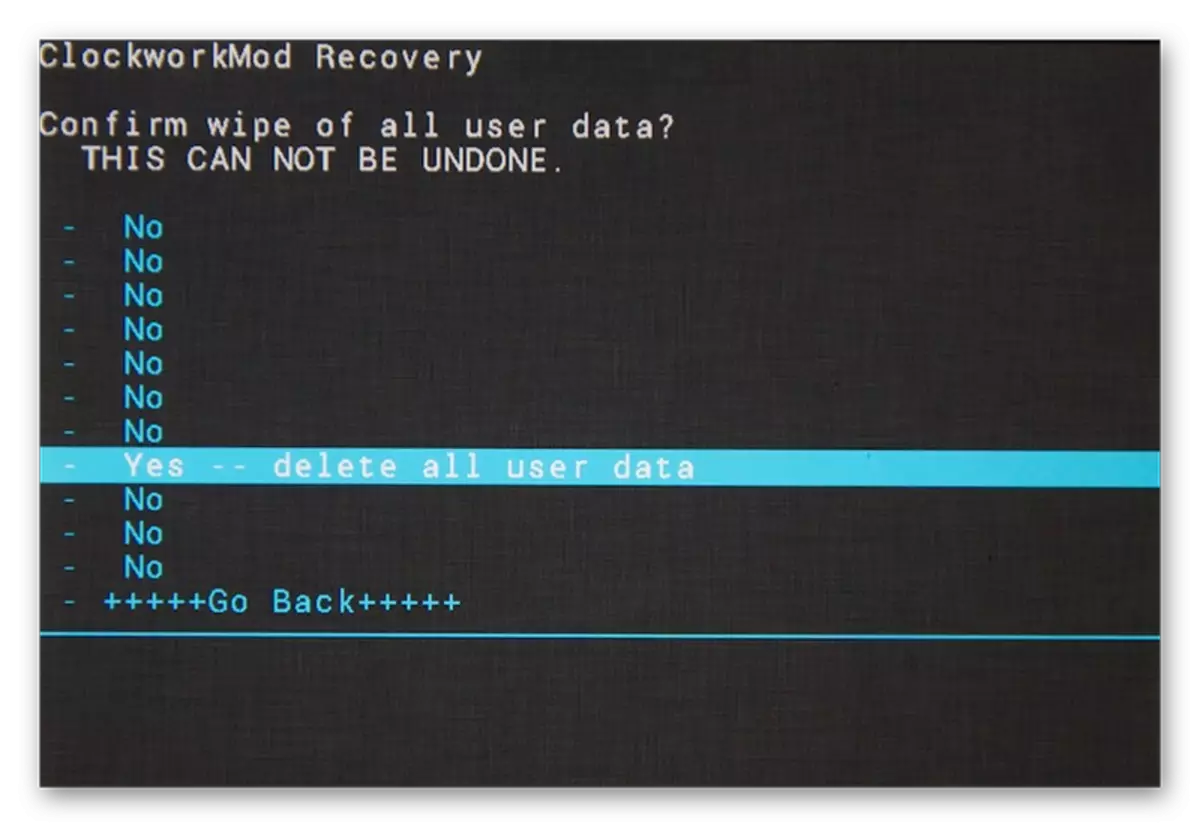

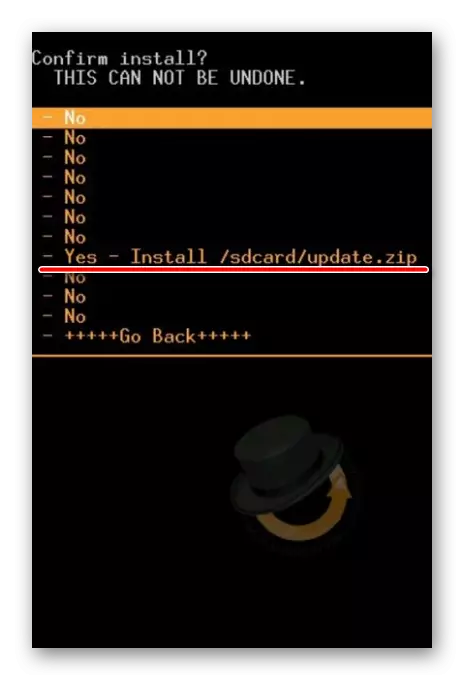
Aktualizujte zariadenie na operačnom systéme Android niekoľkými spôsobmi. Pre neskúsených užívateľov sa odporúča používať len prvú spôsob, ako týmto spôsobom môžete ťažko spôsobiť vážne poškodenie firmvéru zariadenia.
